







By Justin SabrinaOpdateret den 02. september 2021
Adgangskoden kan beskytte dine iPhone-data, det er sandsynligt, at du vil glem din adgangskode hvis dette er din ubrugte telefon i mange år. Desuden bruger de fleste iPhone-brugere i øjeblikket fingeraftrykslåse på deres enhed, så det er almindeligt at glemme deres iPhone-adgangskode. Hvis du vil slette din iPhone, skal du stadig bruge en adgangskode. Her er de situationer, vi har indsamlet, som du muligvis skal bruge for at slette din iPhone:
- Sælg din eksisterende iPhone.
- Giv din iPhone til andre.
- Forbedre ydeevnen og skabe tilgængelig lagerplads.
- Din iPhone er uden arbejde, og du skal nulstille den til standardindstillingerne.
- Du vil slette nogle private data.
Af forskellige årsager vil du måske slet eller slet iPhone 11 / XS / XR / X / 8/7 / 6s / 6 eller iPad Pro / Air / mini men det er dårligt, du har ikke en adgangskode. Så hvordan sletter man iPhone uden adgangskode? I denne artikel vil jeg diskutere forskellige måder at gøre det på slette en iPhone uden at bruge en adgangskode, og garanti 100% uoprettelig.
Tip: Grundlæggende vil du miste alle iPhone-data og -indstillinger efter at have tørret din iPhone. I de fleste tilfælde er denne proces irreversibel. Derfor, før du sletter, må du hellere lave en pålidelig sikkerhedskopi af iPhone-data, så vigtige mediefiler og andre data stadig kan gemmes. Du kan nemt oprette iPhone backup via iTunes / iCloud.
INDHOLD
Hvorfor slettes det permanent? Vi fandt ud af, at der er mange iPhone-datagendannelsessoftware på markedet, de kan nemt hente slettede data fra iPhone. Hvis disse mennesker har dårlige hensigter, kan tingene blive værre. En ting du bør huske på er, at sletning af data fra iPhone er langt fra at sælge dem sikkert. Hvis iOS data viskelæder ikke er komplet nok, så kan folk med nysgerrige øjne finde måder at gendanne dine slettede iPhone-data. Derfor ønsker vi at introducere en professionel iPhone / iPad data viskelæder kaldet UkeySoft FoneEraser for at hjælpe dig slette iPhone permanent uden adgangskode og garantere, at de er 100 % uoprettelige.
Det, der overraskede mig, er det Ukeysoft Foneeraser kan nemt slette dine eksisterende data og slettede data fra iPhone uden adgangskode. Med blot et enkelt klik bliver der ryddet op i alle iPhone-data og -indstillinger, og du kan vælge de private data, du vil slette, herunder kontakter, SMS, billeder, videoer, notater, noter osv. Inden du sletter iPhone, har du lov til at sikkerhedskopiere fotos og videoer fra iPhone / iPad / iPod til computeren. Det er en effektiv måde at frigøre plads på iPhone. Derudover klarer UkeySoft FoneEraser sig godt i at rydde op i uønskede filer og appdatacache og nogle private fragmenter.
Funktioner i UkeySoft FoneEraser:
Trin 1. Hent UkeySoft FoneEraser
Få prøveversionen af UkeySoft FoneEraser fra download-knappen ovenfor. UkeySoft FoneEraser understøtter 100 % sletning af din iPhone uden at indtaste adgangskode. Efter installationen, start den på din computer og tilslut din iPhone-enhed til computeren, og naviger derefter til fanen "Slet alle data".

Trin 2. Begynd at slette iPhone uden adgangskode
På den nye side kan du nemt finde den blå knap til "Slet". Hvis du klikker på den, begynder du at slette alt på din iPhone.

Trin 3. Fuldført
Du vil se, at programmet vil forsøge at slette din iPhone og vise en statuslinje. Vær tålmodig og vent til det slutter.

Når alt er gjort, vil programmet fortælle dig, at alle de valgte filer er blevet fuldstændigt slettet. Klik på "Udført" for at afslutte.

Hvis du mener, at din iPhone slet ikke har noget privatliv, kan du slette din iPhone uden adgangskode ved at følge de gratis metoder.
Hvis du har synkroniseret din iPhone eller iPad med iTunes, kan du følge trinene nedenfor for at slette iPhone uden adgangskode via iTunes.
Trin 1. Tilslut din iPhone eller iPad til computeren via et USB-kabel.
Trin 2. Start iTunes på computeren, og gå derefter til øverste venstre hjørne af iTunes-vinduet, og klik på fanen Enhed.
Trin 3. Når du er færdig, skal du klikke på "Gendan iPhone" og følge instruktionerne for at slette iPhone uden adgangskode.
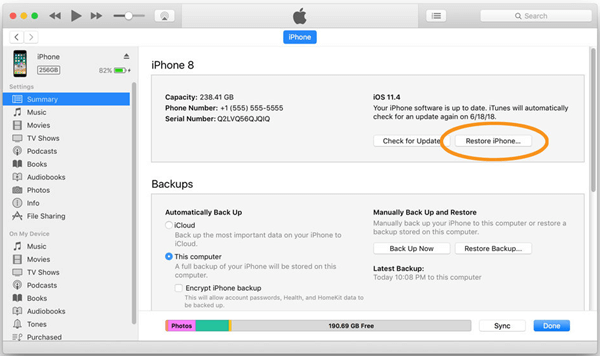
Hvis din iPhone ikke er blevet synkroniseret med iTunes, bliver du bedt om at indtaste din iPhone-adgangskode, når du opretter forbindelse. I dette tilfælde kan du vælge følgende andre måder at slette iPhone på.
Trin 1. Besøg iCloud.com/find-siden, og indtast dit Apple-id og din adgangskode for at fortsætte.
Trin 2. Vælg indstillingen "Alle enheder" øverst i browseren.
Trin 3. Vælg den ønskede iPhone eller iPad, og klik derefter på knappen "Slet enhed" for at fjernslette alt indhold på din iPhone.
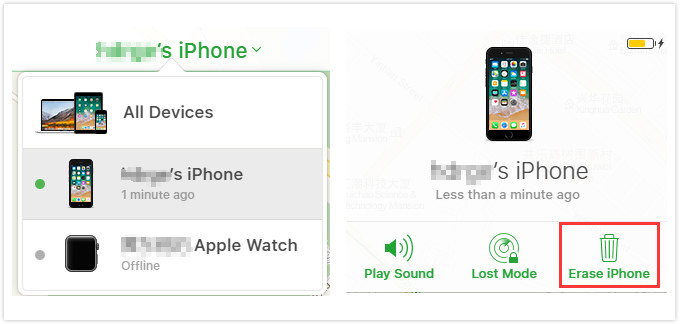
For at gøre denne metode tilgængelig, skal du aktivere "Find min iPhone" på din iPhone før.
Der er nogle begrænsninger, der gør, at de to ovennævnte metoder ikke er 100% effektive. Du kan også prøve at slette iPhone ved at sætte iPhone i gendannelsestilstand. Sådan gør du:
Trin 1. Tilslut iPhone til din computer via et USB-kabel og start iTunes.
Trin 2. Hvis der ikke sker noget, skal du slukke for din iPhone og følge disse enkle trin for at sætte enheden i gendannelsestilstand.
For iPhone 8/X/XS/11 eller nyere: Hold sideknappen og en af lydstyrkeknapperne nede, indtil "Skub for at slukke" vises på skærmen. Træk skyderen for at slukke for enheden, og hold derefter tænd/sluk-knappen nede, indtil skærmen til gendannelsestilstand vises.
For iPhone 7 og 7 Plus: Hold sideknappen nede, indtil skærmen "Skub for at slukke" vises. Træk skyderen for at slukke for enheden, og hold derefter knappen Lydstyrke ned, indtil skærmen til gendannelsestilstand vises.
For iPhone 6s eller tidligere: Hold tænd/sluk-knappen nede, indtil du ser "Skub for at slukke". Træk skyderen for at slukke for enheden, og tryk derefter på knappen Hjem, og hold den nede, indtil skærmen til gendannelsestilstand vises.
Trin 3. Når du ser en besked i iTunes, der informerer dig om at gendanne eller opdatere din iPhone, skal du klikke på "Gendan", og iTunes vil slette iPhone uden adgangskode.
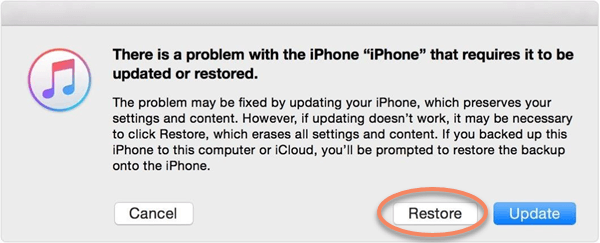
Konklusion
Efter at have læst denne artikel, ved du måske, hvordan du sletter iPhone uden adgangskode på andre måder. Men dataene kan gendannes i de fleste tilfælde. Hvis du ønsker at slette din iPhone uden nogen chance for gendannelse, vil UkeySoft FoneEraser i høj grad opfylde dine behov og sikre, at dataene er 100% uoprettelige! Før du sletter din enhed, må du hellere bruge iTunes, iCloud eller U.Fone iPhone Data Recovery som et tredjepartsværktøj til at sikkerhedskopiere data fra iPhone / iPad til computer.
Beklager, at kommentaren er blevet lukket.
Har du glemt iPhone-adgangskoden og vil du fjerne adgangskoden til iPhone-låseskærmen?

Nyd et sikkert og frit digitalt liv.
Utility
multimedie
Copyright © 2023 UkeySoft Software Inc. Alle rettigheder forbeholdes.
Kommentarer er slået fra!